Содержание:
Способ 1: Проверка работоспособности GPU
К сожалению, самой частой причиной появления рассматриваемой проблемы является выход из строя самой видеокарты. Для выяснения этого подключите её к заведомо рабочей материнской плате, причём только напрямую, без задействования райзеров. Если и здесь карта не заработает, без похода в сервисный центр вам не обойтись.
Подробнее: Как понять, что видеокарта «умирает»

Способ 2: Замена райзера
Некоторые пользователи соединяют видеокарту с основной платой посредством специального переходника-райзера: небольшого устройства с входным и выходным разъёмами PCI, связанными гибким шлейфом. Используется такие девайсы в целях тестирования, майнинга или просто потому, что GPU не влезает в корпус компьютера.

Из-за конструкции райзеры нередко выходят из строя, особенно если мы говорим о дешёвых экземплярах, и порой поломка как раз и приводит к симптомам, когда кулеры крутятся, но карточка не работает. Проверить это достаточно просто: нужно подключить карту напрямую к системной плате и убедиться в её работоспособности – если изображение есть, то причина точно в неисправном переходнике, который проще всего заменить.
Способ 3: Устранение неполадок с PCI-слотом
Наконец, последним источником проблемы является разъём PCI-Express, куда и подключаются как видеокарты, так и райзеры. Они выходят из строя реже всех остальных компонентов, однако порою и это случается. Самый явный симптом именно подобного рода сбоя – заведомо рабочий GPU не выдаёт картинку, если вставить его в неисправный слот.
Внимание! Будьте осторожны, поскольку если на линиях порта присутствует короткое замыкание, вставленная в него видеокарта может сгореть!
Найти конкретную причину поломки в домашних условиях нереально, поэтому придётся нести неисправную плату в ремонт.
 Наш Telegram каналТолько полезная информация
Наш Telegram каналТолько полезная информация
 Проверка совместимости видеокарты с материнской платой
Проверка совместимости видеокарты с материнской платой
 Отключаем процесс «Бездействие системы»
Отключаем процесс «Бездействие системы»
 Исправление ошибки «CPU fan error Press F1» при загрузке компьютера
Исправление ошибки «CPU fan error Press F1» при загрузке компьютера
 Установка и снятие процессорного кулера
Установка и снятие процессорного кулера
 SSD или HDD: выбор лучшего накопителя для ПК и ноутбука
SSD или HDD: выбор лучшего накопителя для ПК и ноутбука
 Что делает процессор в играх
Что делает процессор в играх
 Принцип работы современного компьютерного процессора
Принцип работы современного компьютерного процессора
 Устройство современного процессора компьютера
Устройство современного процессора компьютера
 Обновляем драйвера видеокарты NVIDIA
Обновляем драйвера видеокарты NVIDIA
 Замена жесткого диска на ПК и на ноутбуке
Замена жесткого диска на ПК и на ноутбуке
 Как самостоятельно разобрать жесткий диск
Как самостоятельно разобрать жесткий диск
 Увеличиваем память встроенной графики
Увеличиваем память встроенной графики
 Поиск и устранение неисправностей видеокарты
Поиск и устранение неисправностей видеокарты
 Как сделать внешний накопитель из жесткого диска
Как сделать внешний накопитель из жесткого диска
 Способы удаления разделов жесткого диска
Способы удаления разделов жесткого диска
 Проверяем совместимость оперативной памяти и материнской платы
Проверяем совместимость оперативной памяти и материнской платы
 Запуск блока питания без материнской платы
Запуск блока питания без материнской платы
 Замена материнской платы
Замена материнской платы
 Определяем количество ядер в процессоре
Определяем количество ядер в процессоре
 Подбираем материнскую плату к процессору
Подбираем материнскую плату к процессору lumpics.ru
lumpics.ru
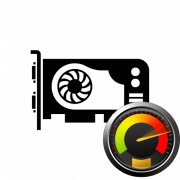
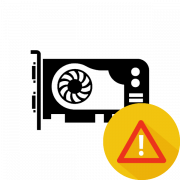






Спасибо тебе и твоей светлой голове!